
/es/como-usar-whatsapp/como-enviar-la-informacion-de-un-contacto/content/
Si quieres hacer una grabación de voz, puedes realizarla desde la misma aplicación y enviarla a otro usuario de WhatsApp. Esta herramienta es muy útil cuando no se puede escribir un mensaje de texto.
Pulsa sobre el comando Nuevo mensaje, ubicado en la parte superior de la pantalla. Busca a la persona a la cual deseas enviarle el mensaje de voz y presiona su nombre.
Se abrirá la ventana de chat. Allí pulsa sobre el ícono con forma de micrófono para grabar un audio y enviarlo a esa persona.
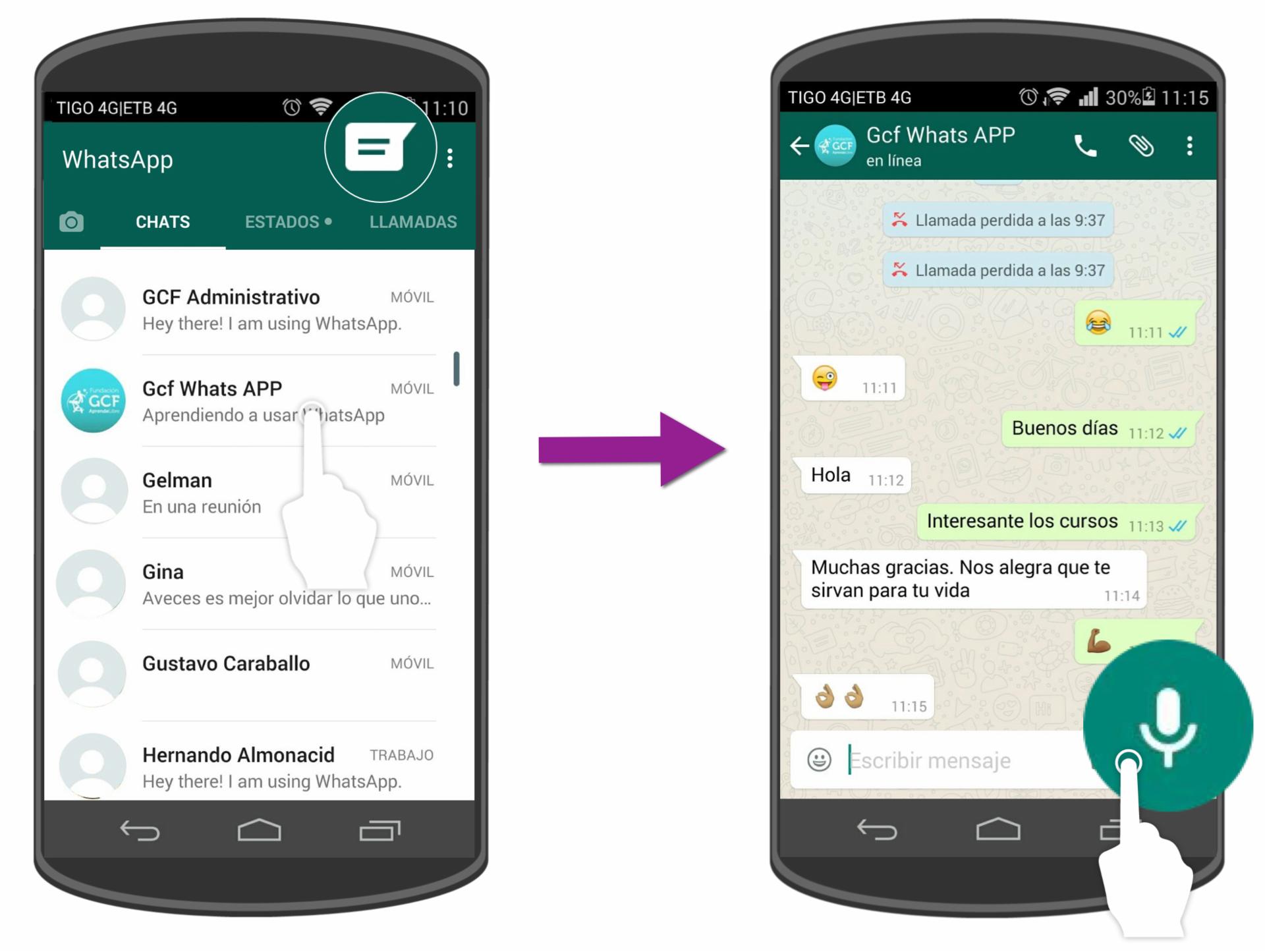
Si no quieres enviar un mensaje grabado, sino un audio que tienes en tu celular, pulsa sobre el botón Compartir, que tiene forma de clip, y presiona Audio.
Allí podrás elegir si enviar una grabación de WhatsApp o un archivo de audio. Pulsa sobre Seleccionar canción.
Se abrirá una carpeta donde verás los audios que tienes guardados en tu celular, elige el que deseas enviar y pulsa en Aceptar.
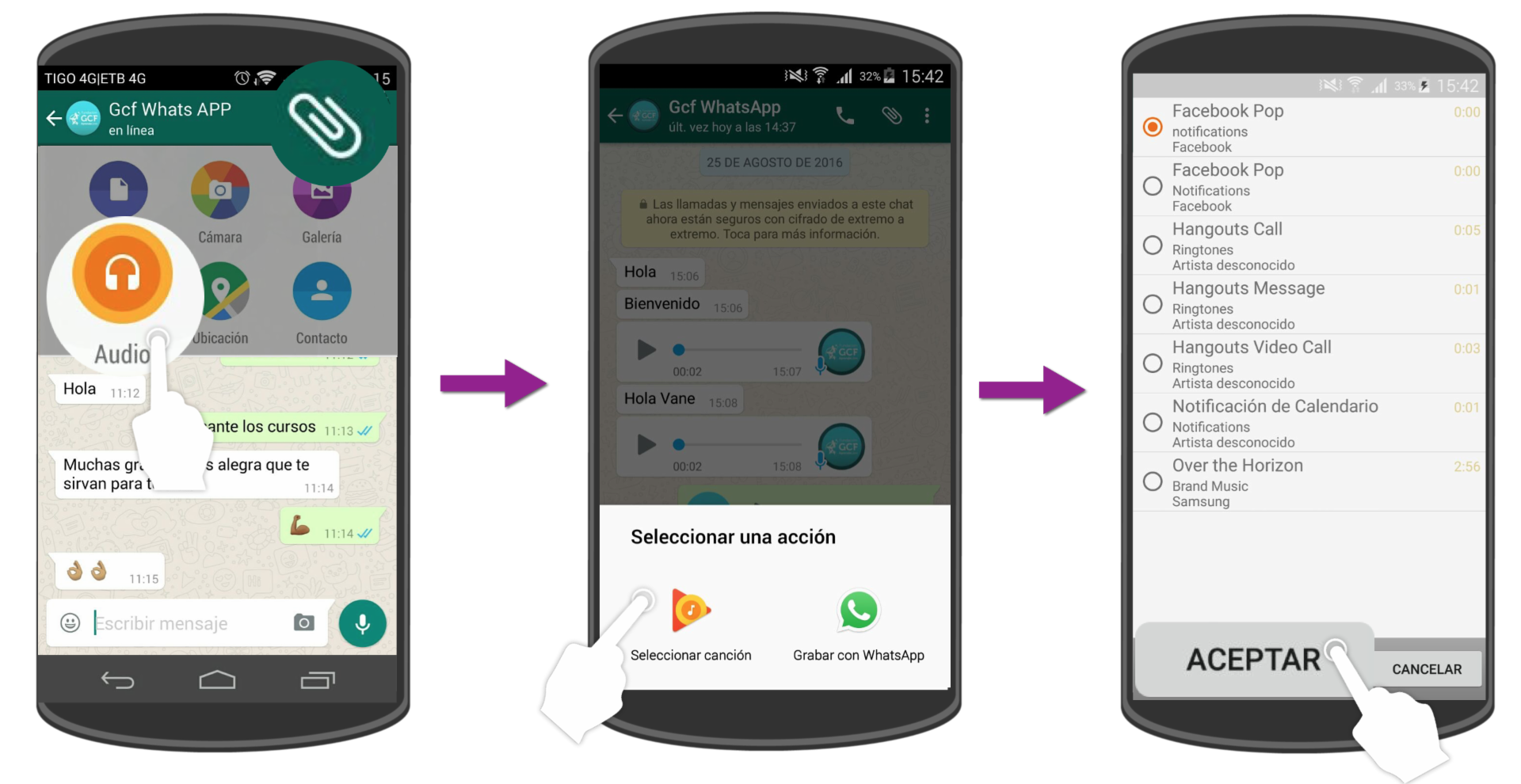
Pulsa sobre el comando Nuevo mensaje, ubicado en la parte superior de la pestaña Chats.
Busca en el listado a la persona a la cual deseas enviarle el audio y presiona su nombre.
Se abrirá la ventana de chat. Pulsa sobre el ícono con forma de micrófono para grabar un audio y enviarlo a otra persona.
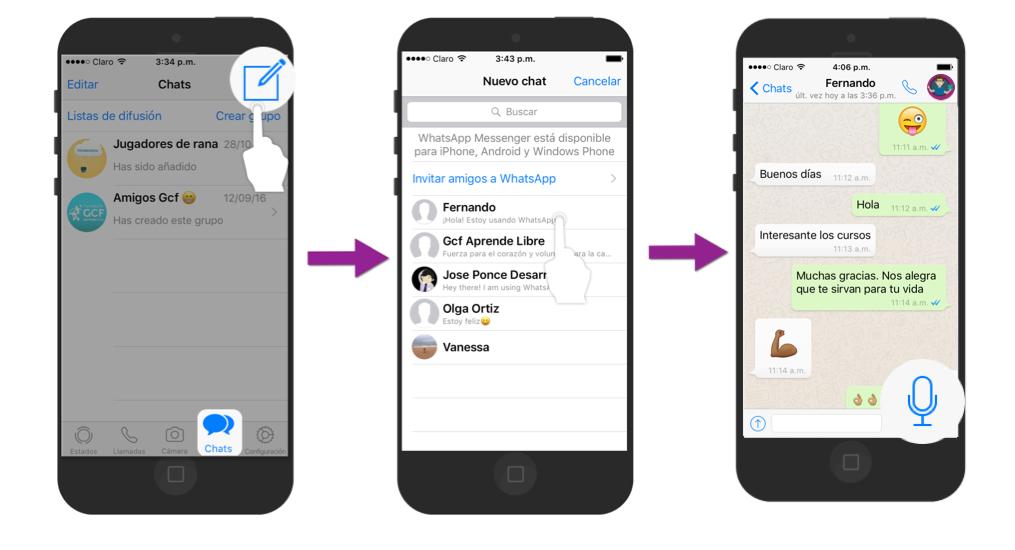
/es/como-usar-whatsapp/enviar-un-mensaje-a-varios-destinatarios-en-whatsapp/content/